Рекламное объявление
Неважно, откуда вы получаете новости - трудно найти качественную информацию среди бесконечного количества пропаганды, лжи и сатира, выдавая себя за настоящий контент Фальшивые новости: 10 лучших сайтов для фейковых новостей и сатиры Подробнее . Виновны все газеты и телеканалы, равно как и множество якобы «независимых» сайтов.
Вместо того, чтобы продолжать проигрышную битву, почему бы не взять дело в свои руки?
Уловка состоит в том, чтобы использовать RSS (нет, технология не умерла RSS мертв? Взгляд на числаRSS не умер: миллионы людей все еще используют его. Посмотрим на несколько цифр. Подробнее ). Если вы объедините выходные данные RSS с парой сторонних инструментов, вы можете создать единую настраиваемую новостную ленту, которая будет содержать только достоверные истории, которые вам интересны.
В этой статье я кратко объясню как работает RSS Что такое RSS и как он может улучшить вашу жизнь? Подробнее , покажу вам, как использовать Zapier чтобы создать собственный RSS-канал и, наконец, познакомить вас с несколькими альтернативами.
Краткая история RSS
Сегодня RSS означает Действительно простая синдикация, но так было не всегда.
Истоки технологии можно проследить до 1995 года, но впервые она вошла в общественное сознание в марте 1999 года как часть My. Netscape. Com. В то время это называлось RDF Site Summary. В конце 1999 года Netscape переименовала эту технологию в Rich Site Summary, и только в 2002 году она стала Really Simple Syndication.
В 2004 году Mozilla выпустила вездесущий оранжевый значок RSS, а к 2005 году он стал стандартом для Internet Explorer, Opera, Outlook и других.
Как работает RSS?
RSS-каналы используют стандартизованный текстовый вывод в формате XML. Типичный фид будет предлагать самый последний контент с данного сайта и будет включать заголовок, описание статьи, дату, ссылку, изображение, тег и многое другое.
С точки зрения пользователя использовать RSS-каналы очень просто. Большинство веб-сайтов предлагают интерактивную ссылку RSS, по которой можно узнать веб-адрес канала. Если вы не можете найти ссылку RSS, попробуйте перейти на site.com/feed или site.com/rss. Скопируйте и вставьте адрес в выбранный вами агрегатор новостей, и вы всегда будете получать самую свежую информацию в реальном времени.
Однако, если вы хотите быть в курсе сотен сайтов и / или тем, количество ваших подписок может выйти из-под контроля. К счастью, есть более практичный способ: создать свой собственный RSS-канал.
Как создавать собственные RSS-каналы с помощью Zapier
Лучший инструмент для создания собственного настраиваемого RSS-канала - это Zapier, что похоже на современные Yahoo Pipes 13 лучших альтернатив Yahoo Pipes, на которые стоит обратить внимание сегодняYahoo наконец отказалась от Yahoo Pipes. Итак, для всех нас, кто полагался на Yahoo Pipes для очистки сомнительных RSS-каналов, нам нужна альтернатива. И быстро. Подробнее . Прежде чем начать, вам понадобится учетная запись Zapier. Если у вас его нет, сделайте его. Я буду ждать.
Готовый? Давай начнем.
1. Создание RSS-каналов
Во-первых, вам нужно получить RSS-ссылки с любых сайтов, которые вы хотите включить в свой суперфид. Вы можете использовать максимум 10.
В моем примере я собираюсь использовать следующие три ссылки RSS, чтобы продемонстрировать процесс:
-
BBC Global Business News —
http://feeds.bbci.co.uk/news/video_and_audio/business/rss.xml -
MakeUseOf Последние статьи —
http: // www.makeuseof.com/feed/ -
Последние новости НАСА —
https://www.nasa.gov/rss/dyn/breaking_news.rss
Затем войдите в свою учетную запись Zapier. Когда вы смотрите на главный экран, нажмите Сделать зап в правом верхнем углу.
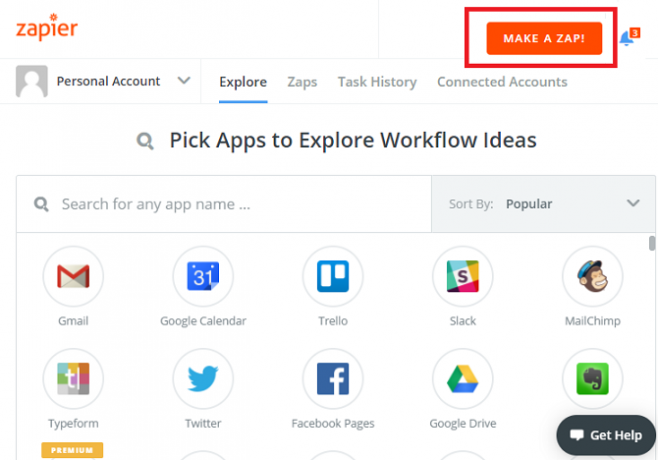
На следующем экране используйте поле поиска, чтобы найти RSS от Zapier приложение. Выберите приложение, затем щелкните Показать менее распространенные параметры> Новые элементы в нескольких каналах> Сохранить + продолжить. Выбор этого параметра позволяет отслеживать несколько каналов.
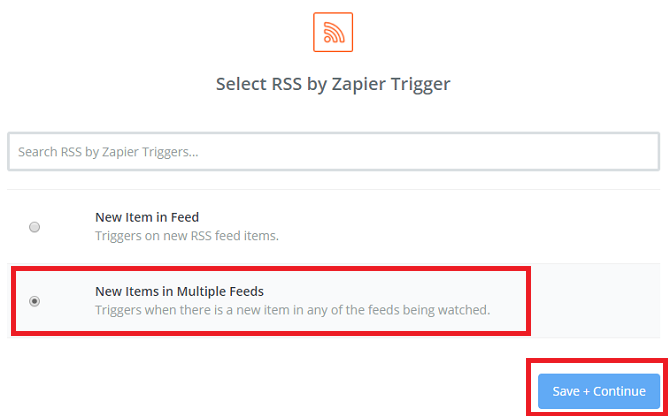
Теперь вам нужно добавить RSS-каналы, которые вы собрали ранее. В разделе URL-адреса каналов вставьте каждый из них в отдельное поле. Использовать + значок, чтобы добавить больше линий. Нажмите Продолжить> Получить и продолжить когда будешь готов.
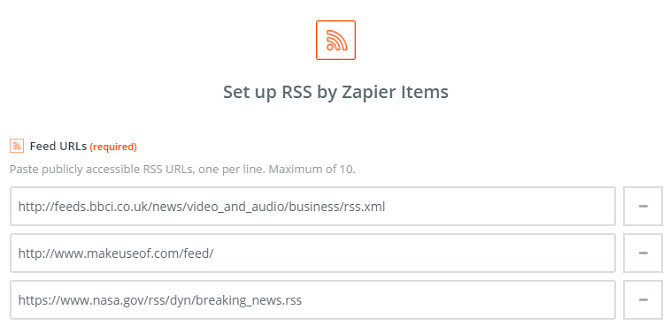
2. Отфильтруйте свои каналы
Как только фиды будут запущены, вам необходимо отфильтровать контент. Например, возможно, вас интересует только MakeUseOf статьи о Windows или статьи НАСА о Венере.
Примечание: Для следующих шагов требуется платная подписка Zapier.
На панели в левой части экрана вы увидите + значок. Щелкните по нему, выделите Выберите приложение и используйте поле поиска, чтобы найти Фильтр по Zapier. Выберите приложение и нажмите Сохранить + Продолжить.
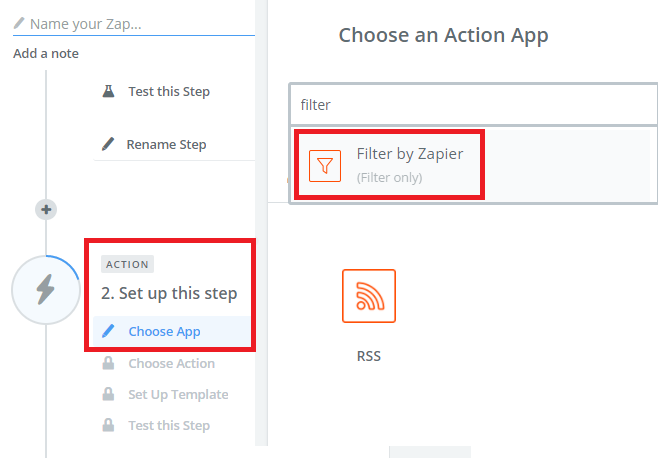
На следующем экране вы настраиваете свои конкретные фильтры. Вам нужно заполнить три поля. Первый позволяет вам выбрать часть RSS-канала для фильтрации (например, заголовок, описание, ссылку и т. Д.), второй позволяет вам ввести тип термина, который вы хотите отфильтровать, а третий - где вы вводите срок.
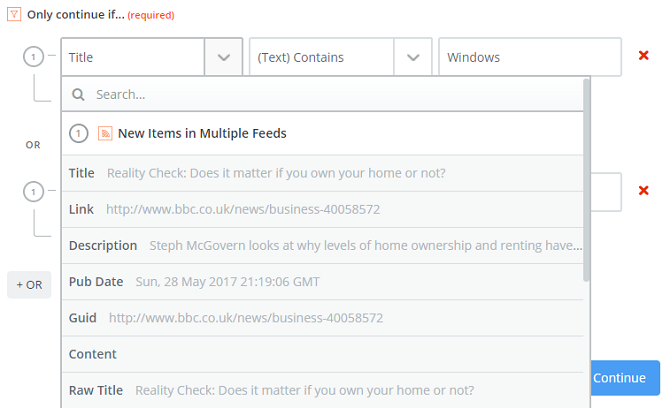
В этом примере вы можете видеть, что я создал два основных фильтра для заголовков статей.
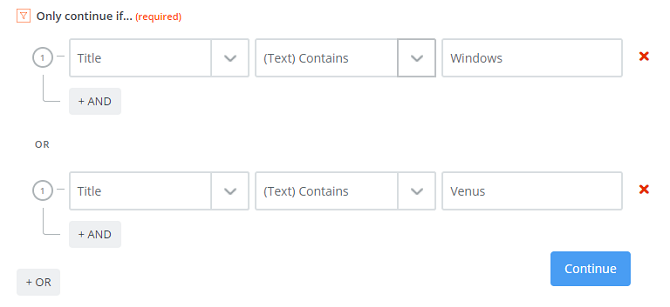
Нажмите Продолжить> Проверить фильтр чтобы завершить процесс. Не беспокойтесь, если вы получите сообщение об ошибке: Zapier будет искать только статьи, так как вы создали RSS-канал на первом этапе. Если фид новый, статей для фильтрации еще не будет.
3. Просмотр вашей ленты
Наконец, вам нужно опубликовать свой канал, чтобы вы могли подписаться на него в своем любимый агрегатор новостей Как выбрать лучший агрегатор политических новостей?События политического мира могут иметь огромное влияние на вашу личную жизнь. Вам необходимо использовать надежный и надежный агрегатор политических новостей - но как выбрать ... Подробнее .
На левой панели Zapier найдите Действие раздел. Установите приложение как RSS от Zapier, тогда выбирай Создать элемент в ленте на следующем экране.
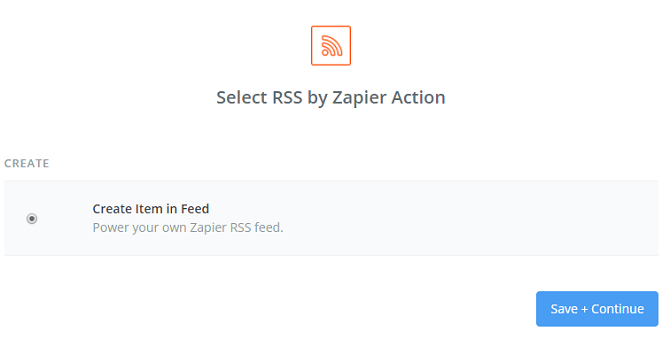
Ударять Продолжать и заполните необходимые поля, чтобы настроить RSS-канал. Вы можете дать каналу URL-адрес и имя.
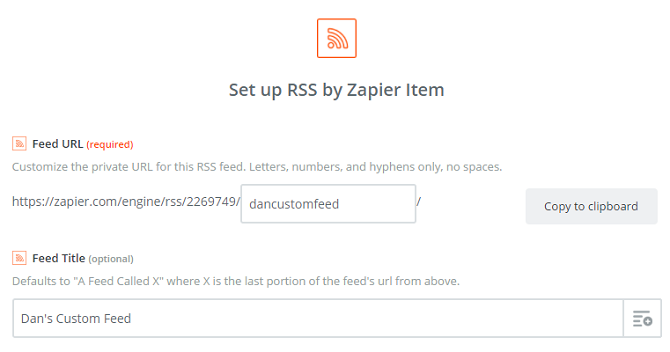
Теперь прокрутите вниз и найдите разделы, отмеченные Название предмета, Исходный URL, а также Содержание. Для заголовка элемента щелкните +> Новые элементы в нескольких фидах> Заголовок. Для исходного URL перейдите по ссылке +> Новые товары в нескольких фидах> Ссылка. И для Content выберите +> Новинки в нескольких лентах> Описание. Прокрутите вниз и перейдите к Продолжить> Создать и продолжить для завершения процесса установки.
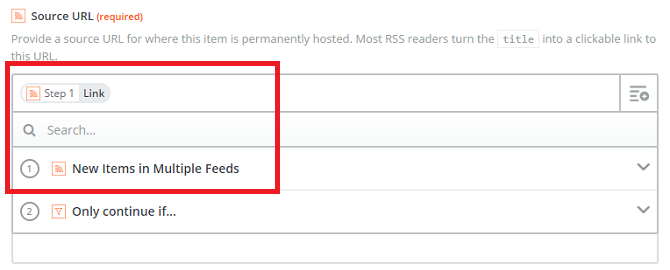
Наконец, Zapier предложит вам дать вашему новому Zap имя и включить его. Чтобы использовать свой канал, возьмите созданный вами URL-адрес RSS и вставьте его в RSS-ридер, который вы используете 5 лучших приложений для чтения RSS для iPhoneУстали от новостных приложений, которые не показывают то, что вы хотите? Тогда пора вернуться к RSS. Вот лучшие RSS-ридеры для iPhone. Подробнее .
Альтернативы Zapier
Если у вас нет подписки на Zapier (или процесс установки кажется слишком хлопотным!), Вы можете использовать несколько альтернативных вариантов. Они не такие мощные, как Zapier, но позволяют объединить несколько RSS-каналов с множества сайтов в один настраиваемый RSS-канал, на который вы затем можете подписаться из любого места.
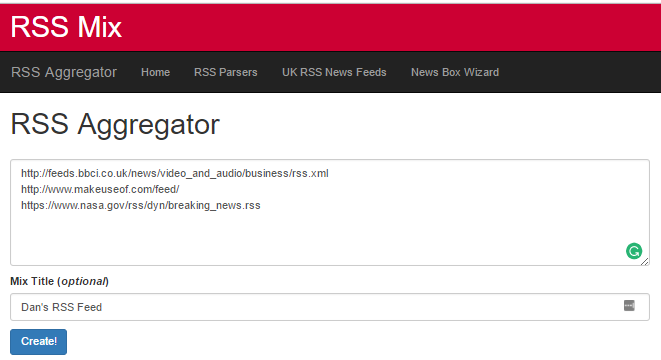
RSS Mix полностью бесплатен и не требует создания учетной записи. Просто вставьте URL-адреса RSS-каналов сайтов, которые вы хотите включить, в поле на веб-сайте, дайте новому каналу имя и нажмите Создавать.
Вы можете подписаться только на 100 каналов в каждом миксе.
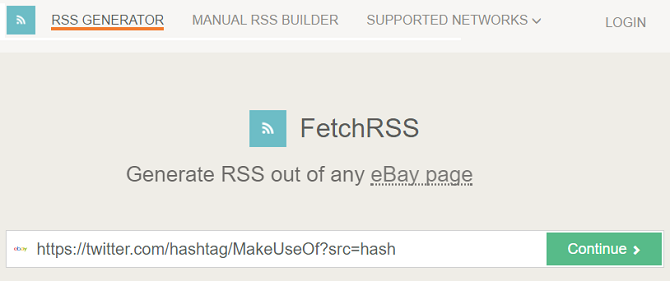
Fetch RSS предлагает другой подход к созданию настраиваемых RSS-каналов. Вместо того, чтобы давать вам возможность объединить несколько каналов в один суперпост, веб-приложение позволяет вам создавать каналы для веб-сайты, на которых нет RSS-канала Как превратить любой веб-сайт в RSS-каналМногие веб-сайты не предлагают RSS-каналы, но все же есть простой способ получать автоматические уведомления при каждом обновлении сайта! Подробнее свои собственные.
Например, возможно, вы хотите превратить Instagram в RSS-канал или хотите получить RSS-канал с определенным хэштегом в Twitter. Просто вставьте URL-адрес сайта, который хотите преобразовать, в приложение и нажмите Продолжать.
Примечание: Бесплатная версия приложения ограничивает вас пятью каналами. Вам нужно платить 4,95 доллара в месяц, если вы хотите больше.
3. Feedkiller [больше не доступен]
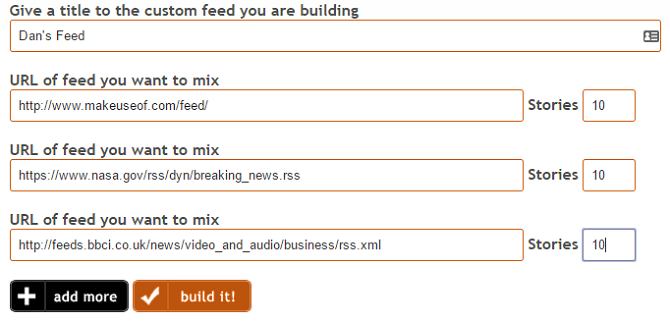
Feedkiller похож на RSS Mix: он бесплатно смешивает несколько RSS-каналов в один главный список.
Просто вставьте каждый URL-адрес в отдельную строку на веб-сайте, выберите количество историй, которые вы хотите включить, дайте каналу имя и нажмите Построить это.
Как создать собственный RSS-канал?
Я показал вам, как использовать Zapier для создания настраиваемых RSS-каналов, и познакомил вас с тремя простыми в использовании альтернативами.
На какие инструменты и веб-приложения вы полагаетесь, когда хотите создать настраиваемый RSS-канал? Вы нашли уловку, которую все должны использовать? Или вы перешли с RSS? Что вы используете вместо этого? Как всегда, вы можете оставить все свои мысли и предложения в комментариях ниже.
Дэн - британский эмигрант, проживающий в Мексике. Он является управляющим редактором сайта-партнера MUO, Blocks Decoded. В разное время он был социальным редактором, креативным редактором и финансовым редактором MUO. Вы можете найти его бродящим по выставочному залу на выставке CES в Лас-Вегасе каждый год (пиарщики, протяните руку!), И он делает много закулисных сайтов...

